
前两天再推送怎么布局出图,然后很多人问我,为什么我zoom后输入w无法捕捉?
看动图:
我们可以看到对象捕捉是打开的,但是就是没法捕捉。
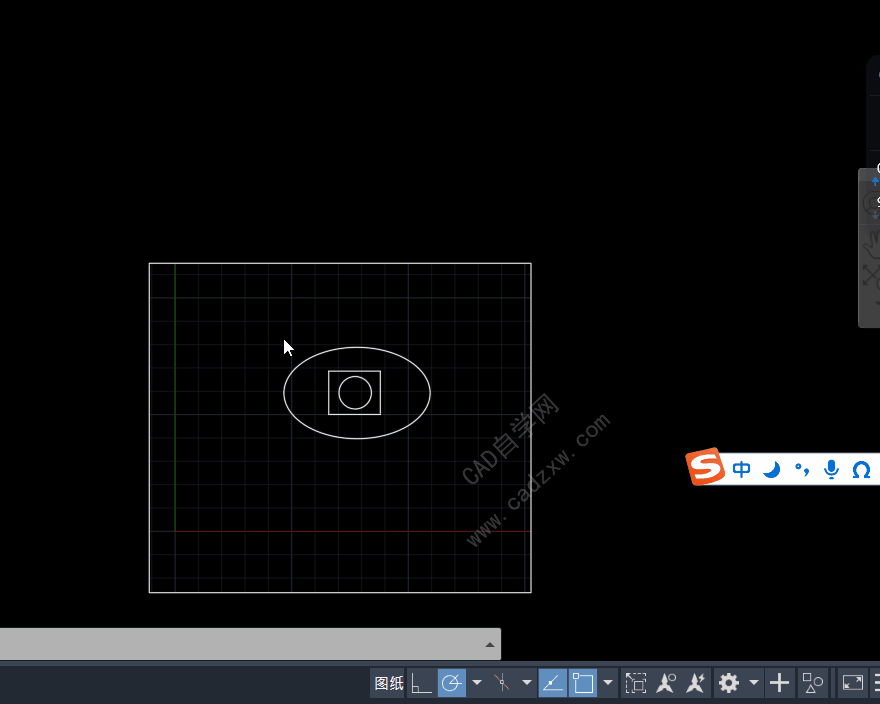
这里提供两种解决办法:
方法1:临时捕捉
执行z空格e空格后按住shift键+鼠标右键选择需要捕捉的点,即可捕捉;
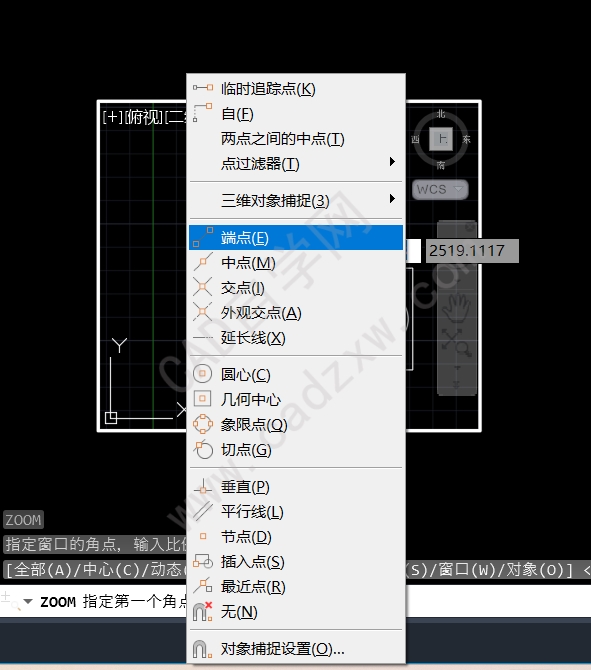

或者输入捕捉点的快捷键,比如端点是end;
Z空格w空格后输入end空格;
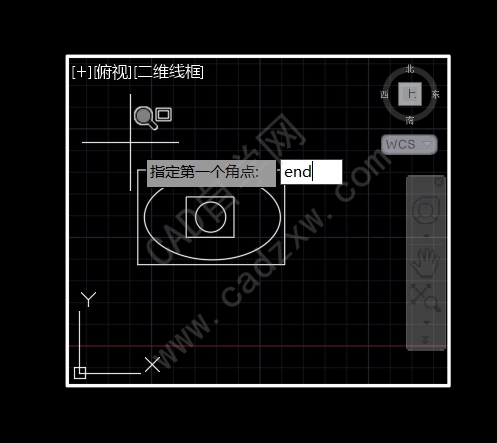
即可捕捉。
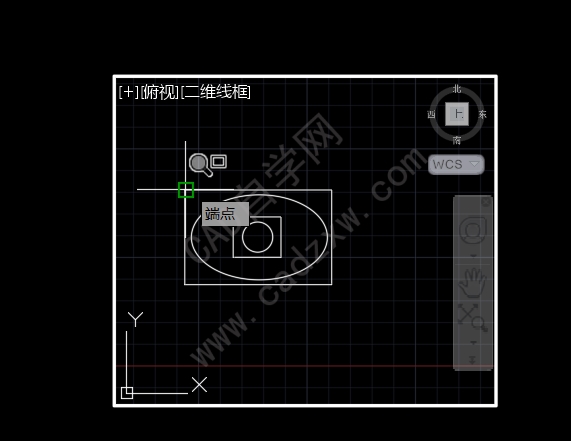
常用的捕捉快捷键如下:
对象捕捉快捷键:
1、临时追踪点?? tk
2、捕捉自?? from
3、临时点捕捉?? tt
4、两点之间中点??? m2p
5、端点??? end
6、中点? mid
7、交点? int
8、外观交点?? app
9、延长线?? ext
10、圆心? cen
11、几何中心? gcen
12、象限点?? qua
13、切点? tan
14、垂足? per
15、平行线? par
16、节点? nod
17、最近点? nea
18、插入点?? ins
19、无捕捉? non
方法2:永久捕捉
输入op回车;
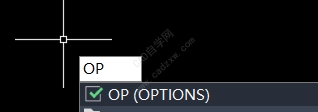
打开选项对话框,选择用户系统配置,把坐标数据输入的优先级改成执行对象捕捉;
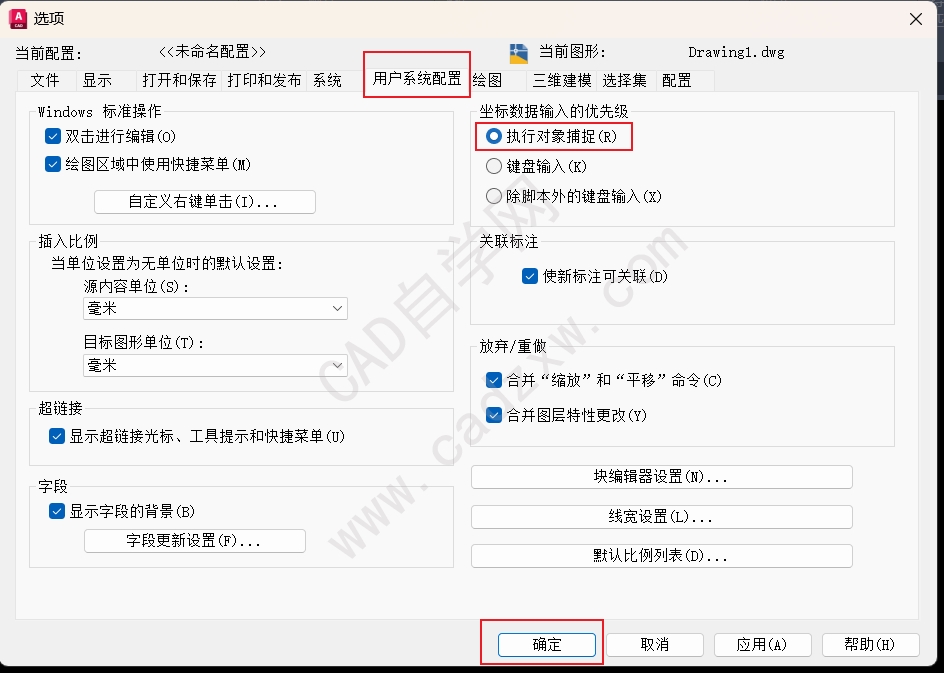
然后就可以捕捉了,看动图。
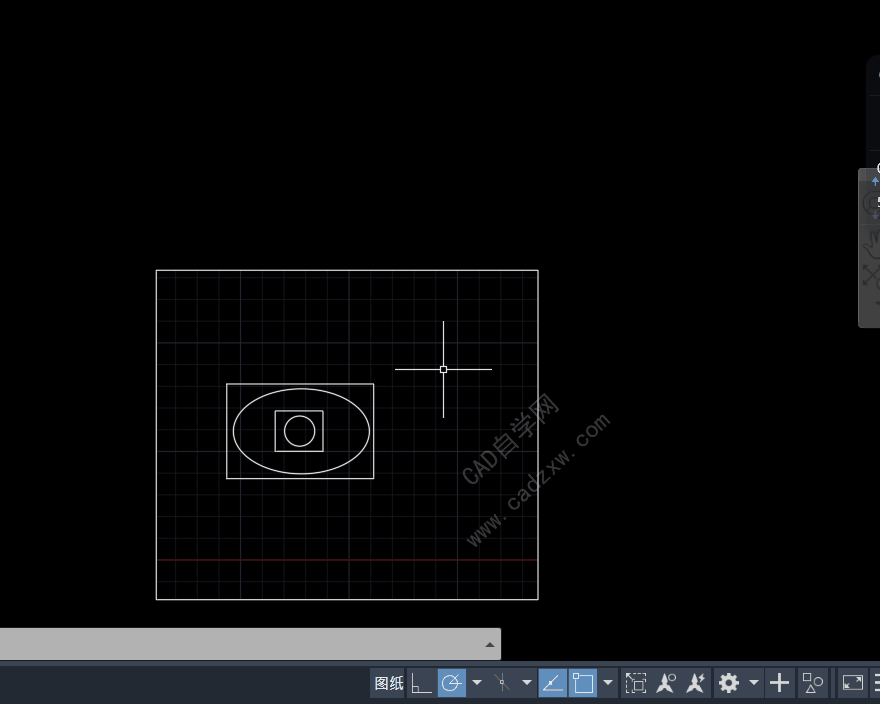
完,希望对你有帮助。
- 为什么CAD标注样式相同标注却不08-28
- 利用Duotab插件实现CAD命令行自08-28
- 利用CAD Duotab插件剪贴板功能,08-28
- CAD打印图纸怎么让某一区域不打08-28
- 怎么把CAD默认保存的备份文件.ba08-28
- AutoCAD图纸集管理器中的模型视08-28



